
209ボイスカット編c:実際にボイスを編集していく工程を見よう!②【美しょゲを作ろう】
ようやくテイルズオブアライズをクリアしました、恒石涼平です。レベル上げが面倒なので残りの要素はやる気が出たらでいいかな……?
さて美少女ゲーム制作日誌、 #美しょゲを作ろう を本日もやっていきます。前回の続きで「ボイスカット」の作業を画像と共に解説していきましょう!
《本日の工程》
現在進めている作業工程はこちら。
基準の音量決め
ブロック全部をボイスカット&音量調整
2の作業中に気になったノイズは処理する
全体に対して音質調整
特殊な台詞に対してエフェクト加工
一つずつ書き出し
これまで完了したのは3番のノイズ処理までだね。なので今日は4番の「音質調整」から進めていくよ。
《ボイスカット作業を再開!》
◆プラグインを使おう
では早速、音質調整について解説しよう。
基本的に音質は「収録した状態」で9割くらい決まる。なのでここでは残りの1割を埋めるように以下の目的で音質調整を行います。
声優さんの演技をより良く伝わるようにする
ゲームとして適した音声にする
この目的を忘れないようにしつつ作業に入るんだけども、ここで使う「プラグイン」と呼ばれるものについてまず簡単に解説しよう。
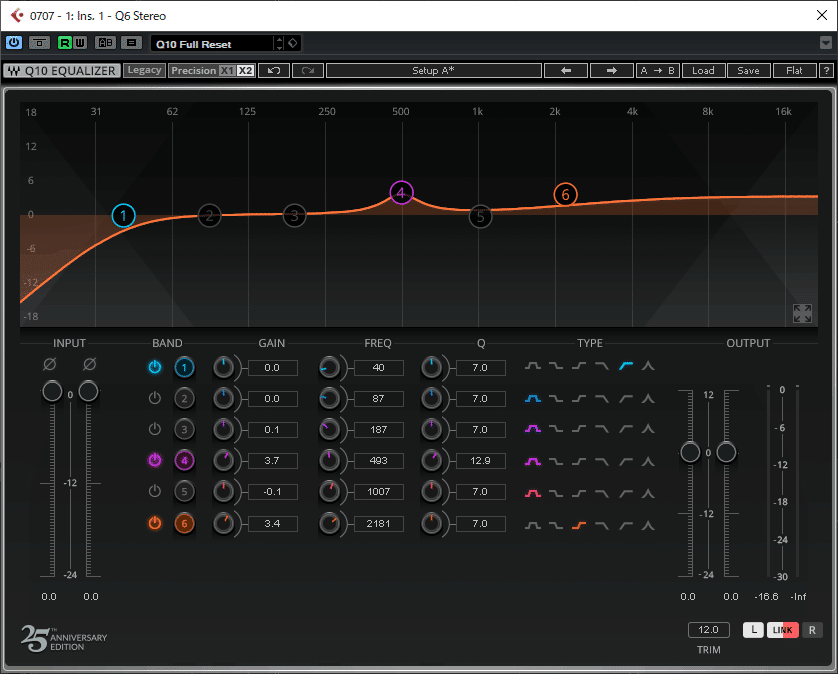
これがプラグインである。うん、なんのこっちゃだな。
プラグインとは日本語に直訳すると「差し込む」。今回の場合は、音声に対して「エフェクト(特殊な効果)を掛けるものを差し込む」という感じ。
そのエフェクトを軽く紹介すると……
アナライザー(音声の波形を表示する)
EQ(音の高さの一部だけを音量調節できる。イコライザーの略)
コンプレッサー(決めた音量以上の部分を圧縮する)
ディレイ、リバーブ(よく言うエコーのようなやつ、反響を作る)
などなど、他にもいっぱいあります。まあ軽い紹介がもはや意味分からん思うけれども……
まあ解説しようにも非常に難しいので、この辺りはめっちゃ簡単な解説になります。許して。
話を戻すとこういったプラグインを使ってこれからボイスを調節していく訳です。
◆音質調整
はい、ではボイスの音質調整を始めよう! やることは以下の通り。
マキシマイザーでひとまず「音量を上げる」
EQで「より聞きやすい音にする」
ディエッサーで「耳に痛い高音域を抑える」
コンプレッサーで「音量を少し圧縮する」
マキシマイザーで「音量を調整する」
はい、もう何を述べても意味不明な気がします。マジで音を圧縮ってなんやねんって自分でも思う。
なので流れを簡単に見ていきましょう。
※今回使うプラグインは全部「Waves」と呼ばれるブランドのもので、ちょっと古めのものになります。もしも今後新しいプラグイン買ったらそちらで調整し直す可能性があるのでご了承くだちい。
1:マキシマイザーでひとまず「音量を上げる」
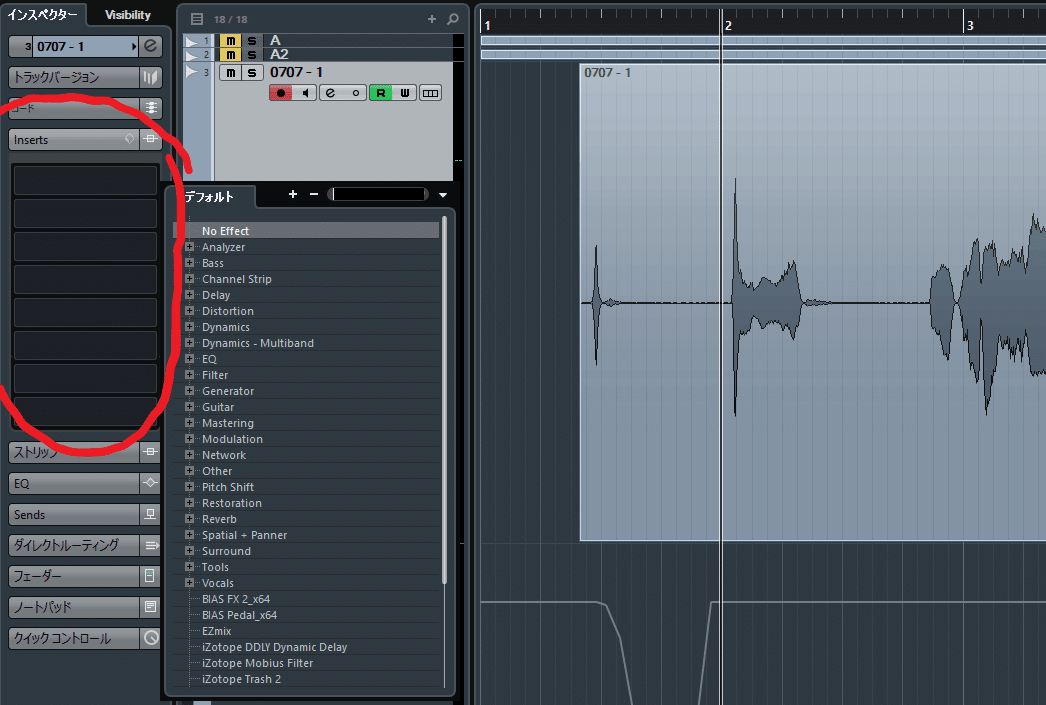
音楽制作ソフト「Cubase」の画面にて、まずはマキシマイザーというプラグインを差し込みます。赤丸の部分にプラグインを入れて、上から順に音が加工されていく感じです。
ここでは主に音を確認するための音量上げを行うので、一番下に入れて最後に加工されるようにしておこう。
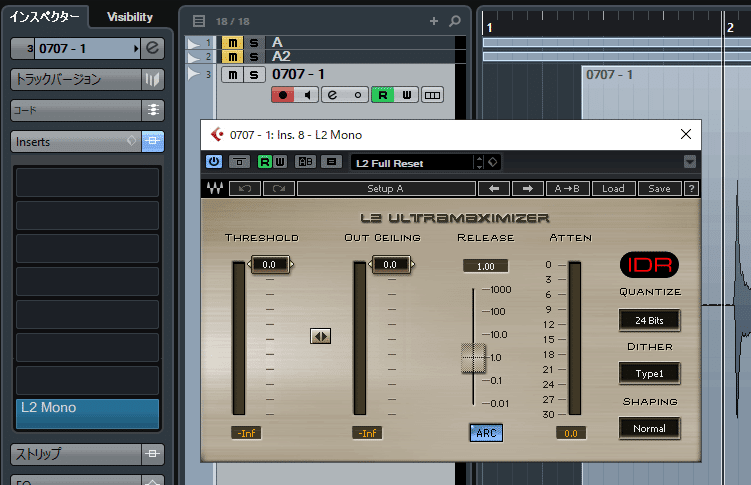
はい、こちら「L2 Ultra Maximizer」と呼ばれるマキシマイザーです。一番左のやつを下げることで音量をグッと上げてくれるもの、と考えてもらえれば。
こいつでボイスの音量をひとまず大きくして、音を分かりやすく聞き取れるようにしておきます。
2:EQで「より聞きやすい音にする」
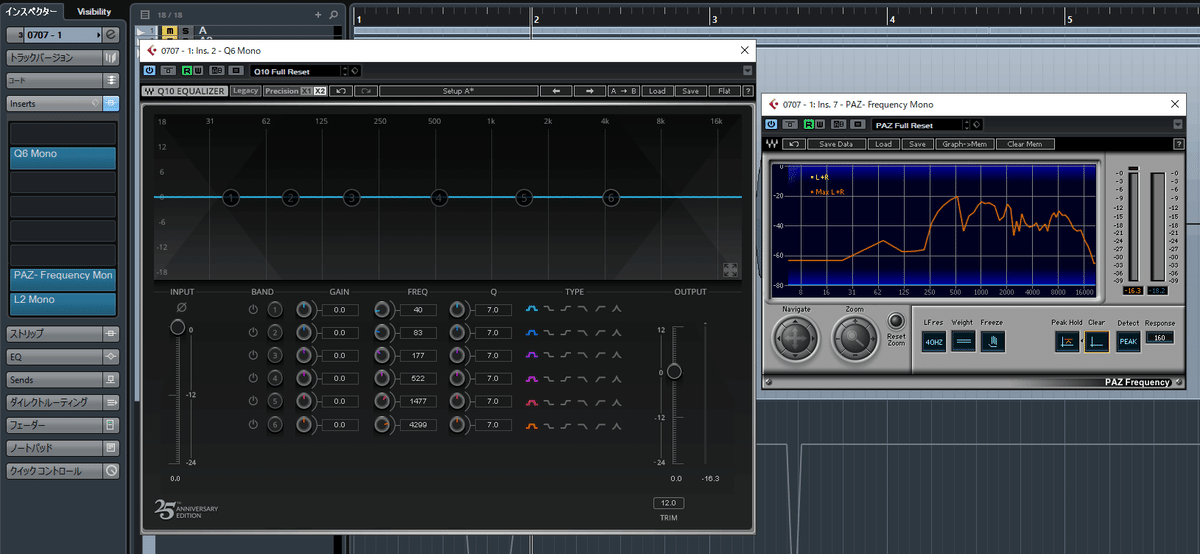
次に「Q6」と呼ばれるEQ(左側)を差し込みます。ついでに音の波形を確認できるようにアナライザーというものも追加しました(一番右に出てるやつ)。
こいつで要らない超低音部分とかをカットしたり、感覚でこれくらいが聞き取りやすいかなーという感じに調整して……
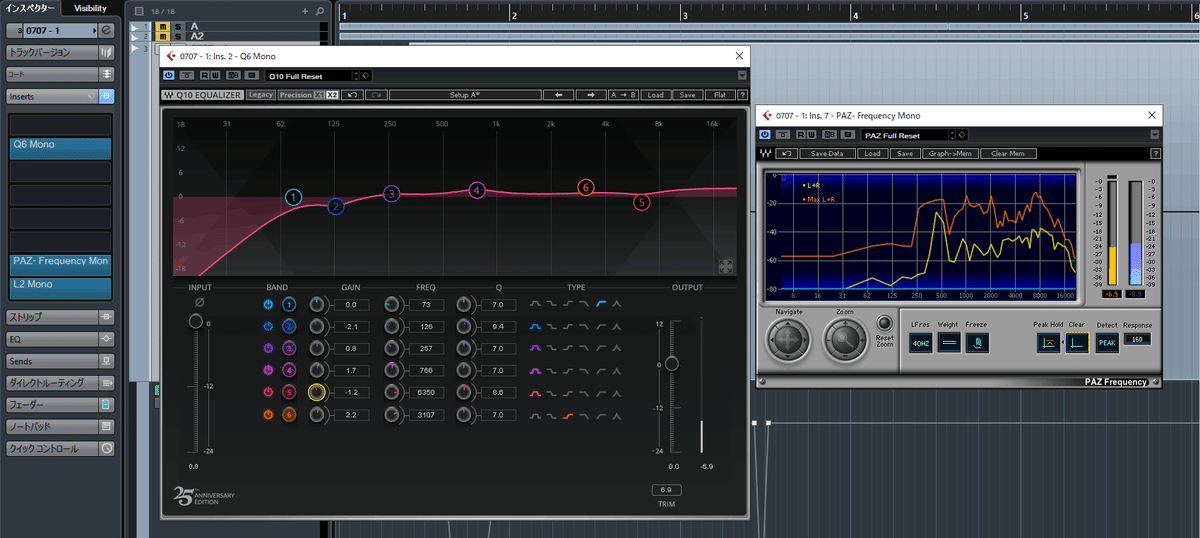
あんまり変わらないんだけど調整してみました。番号の書かれてるところの音量を上げたり下げたりして調整する感じ。
これ以上解説すると長くなるので次に行こう。
3:ディエッサーで「耳に痛い高音域を抑える」
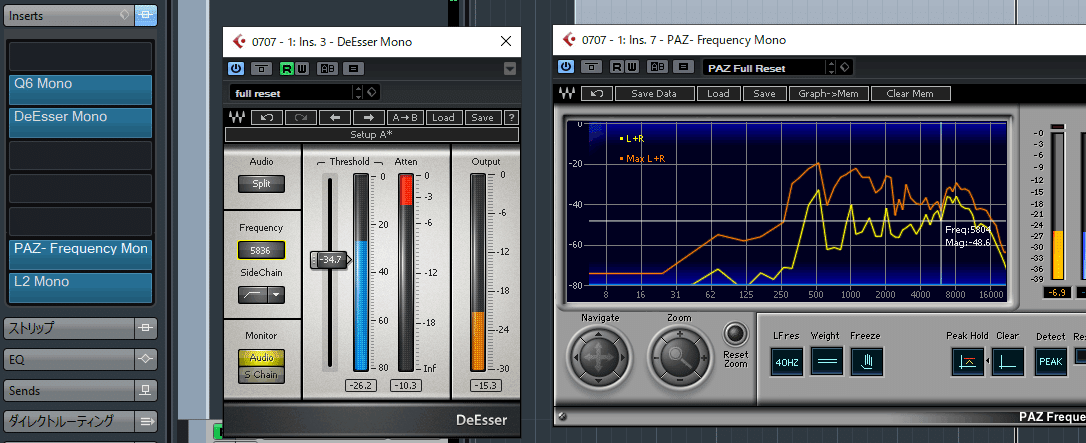
はい次、こちら「DeEsser(ディエッサー)」と呼ばれるものです。設定した音量を超えたとき、高音域をEQのように下げる役割を持ちます。
主に「さ行」の言葉とかに含まれる「スーッ」という感じの高い音が、音量を上げるとうるさくなったりするので、それを抑えるイメージで入れます。
4:コンプレッサーで「音量を少し圧縮する」
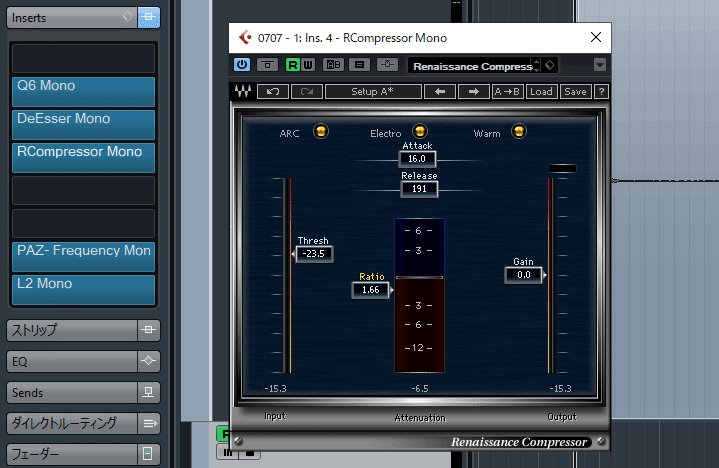
お次はコンプレッサーです。「Renaissance Compressor」というものを使います。
これの説明がかなり難しいんだけど……設定した音量を超えた部分を、レートに合わせて圧縮する……だと分かりづらいか。まあ音量がでかい部分を2分の1とかに圧縮して音量を下げてやる感じだ。
今回は収録時にスタジオの方でも軽く掛けてもらってるので、少し音量を揃えるくらいのイメージで入れてみました。EQもそうだけどめっちゃ些細な差だからやらなくてもいい気はしている……まあ自己流なのでヨシ!
5:マキシマイザーで「音量を調整する」
では最初に使ったマキシマイザーを調整して、ゲームに組み込んでも問題のない音量にしていきます。
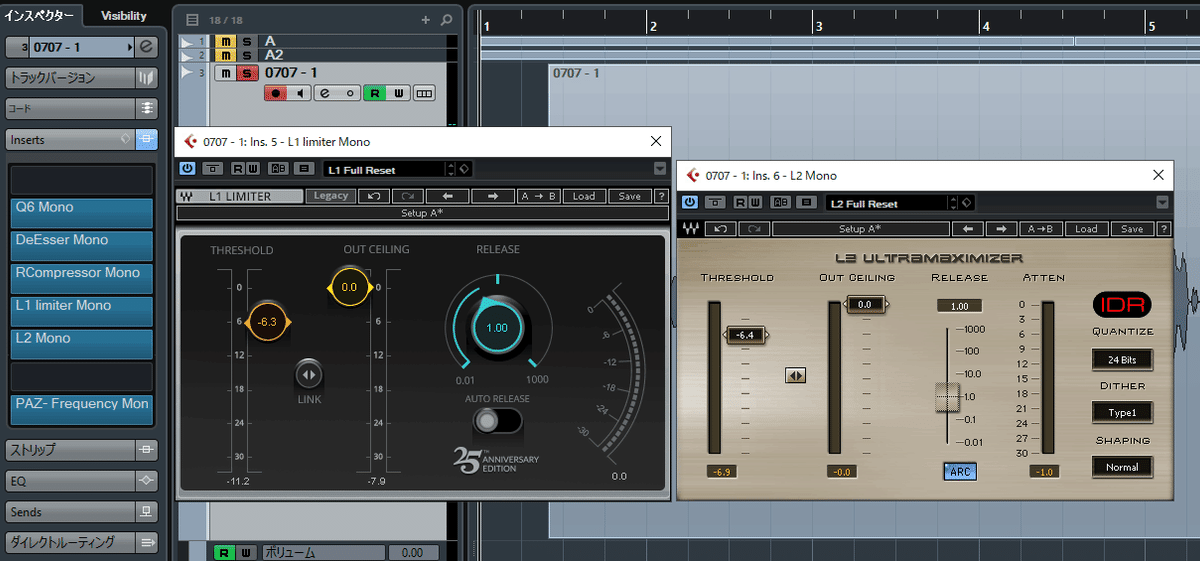
もう1つ「L1 Limiter」というマキシマイザーを追加しました。名称にリミッターと書いてありますが、リミッターもマキシマイザーもほぼ同じものと捉えていただければ。
今回は2つを併用してボイスの音量を以前決めた「最大で-5db、平均的には-10db、最低でも-15dbくらい」という幅に調整して……
《音質調整したボイスがこちら!》
ということで音質調整完了しました! これでゲームに組み込んでも大丈夫な状態です!
というところで続きは次回に持ち越し。つまりはボイスをいくつか公開すると言ってたやつも延期なのじゃ、すまぬ。
次の行程である「エフェクト加工」なんだけど、言っておきながら今作だとほとんど使わんのよね。むしろ使うとこ0かもしれない。なのでそこは汎用的な解説にとどめて、書き出しとかの話をメインにするかも。
では、また次回お会いしましょう……の前に少し宣伝!
この度、noteにてメンバーシップを始めました。月500円で活動支援できるよーって感じです。もしもこの美しょゲを作ろうを楽しんでいただけてましたら、ご支援いただけると助かります!(活動費を稼ぐために別ゲーを作ってたりするので)
ではでは、また次回お会いしましょう!
いいなと思ったら応援しよう!

